パスワードなしでiCloudアカウントを削除する6つの簡単な方法(2022)
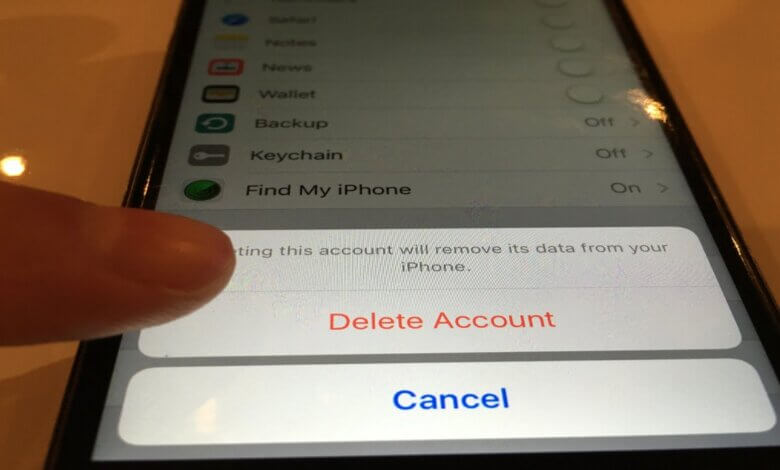
iPhoneのほぼすべての機能にiCloudアカウントが必要であり、デバイスのコンテンツを他のiOSデバイスに接続する必要があります。 ただし、iCloudアカウントを削除する必要がある特定の状況があります。 多数のiCloudアカウントを作成し、それらのいくつかのパスワードを忘れた可能性があります。 この場合、この記事のパスワードなしでiCloudを削除する方法に関する解決策は非常に役立ちます。
パート1。iCloudアカウントを削除する前にお読みください
すでにお察しのとおり、iCloudアカウントを削除することは非常に深刻なことであり、そのため、アカウントを削除する前に行う必要のあることがいくつかあります。 これらには次のものが含まれます。
- iCloudアカウントを削除すると、そのアカウントのすべてのデータが失われる可能性が非常に高いため、すべてのiCloudデータをコンピューターに転送する手順を実行します。
- iCloudアカウントを削除した後に使用する必要があるかもしれないので、デバイスのパスコードを用意してください。
- デバイス上のすべてのデータを無料でバックアップします iOSのバックアップと復元 アカウントを削除する前に。 これは、iCloudアカウントを削除した後に別のアカウントを作成する必要があるためです。これは、データの損失を引き起こす可能性のあるプロセスです。
パート2。パスワードなしでiPhoneからiCloudを削除する方法
デバイス上のデータをバックアップしたら、次のいずれかの解決策を使用して、パスワードなしでiCloudアカウントを削除します。
プロフェッショナルツールの使用
パスワードをお持ちでない場合にパスワードなしでiCloudを削除する最も簡単な方法は、サードパーティのツールを使用することです。 このタスクに最適なサードパーティツールは iPhoneパスコードアンロック (iOS 15をサポート)。 これにより、プロセス全体が簡単で比較的シームレスになります。 以下は、テーブルにもたらされた機能のほんの一部です。
- すべてのiOSデバイスのパスワードがわからない場合は、iCloudアカウントを簡単に削除できます。
- また、パスワードがなくても「iPhoneを探す」をオフにするために使用することもできます。
- このプログラムを使用すると、デバイスをApple IDから本質的に分離できるため、デバイスをリモートで追跡、ブロック、または消去することが困難になります。
- iPhone、iPad、またはiPod touchからロックアウトされている場合は、画面のパスコードを削除してください。
パスワードなしでiCloudアカウントのロックを解除するには、次の簡単な手順に従います。
ステップ1: iPhone Passcode Unlockerをダウンロードしてコンピュータにインストールしてから、プログラムを起動します。 「AppleIDのロックを解除」をクリックし、USBケーブルを使用してデバイスをコンピューターに接続します。

ステップ2: iPhoneのロックを解除し、デバイスの画面での接続を信頼します。 プログラムによってデバイスが検出されたら、「ロック解除の開始」をクリックしてプロセスを開始します。

ステップ3: プログラムは自動的にAppleIDの削除を開始します。 成功を確実にするために、デバイスを接続したままにします。

iPhoneの設定からiCloudを削除する方法
デバイスの設定を使用して、パスワードなしでiCloudIDを削除することもできます。 方法は次のとおりです。
ステップ1: iPhoneで[設定]を開き、[iCloud]をタップします。 パスワードの入力を求められたら、任意の乱数を入力します。
ステップ2: 「完了」をタップし、パスワードが間違っているとiCloudから通知されたら、「OK」、「キャンセル」の順にタップすると、iCloud画面に戻ります。
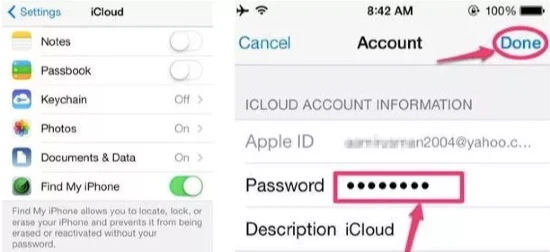
ステップ3: 「アカウント」をタップし、説明を消去してから「完了」をタップします。 これにより、パスワードを入力せずにiCloudページに戻り、「iPhoneを探す」がオフになります。
ステップ4: 下にスクロールして[削除]をタップします。
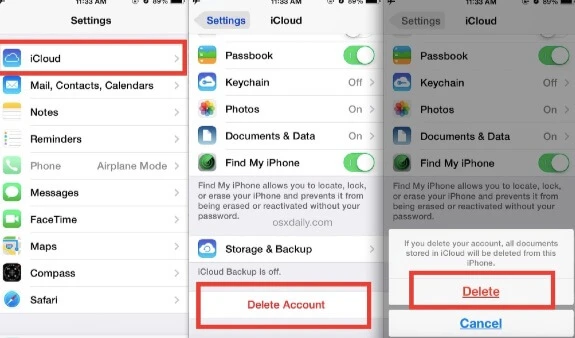
オンラインパスワードなしでiPhone/iPadからiCloudを削除する方法
iCloudWebサイトからiCloudアカウントのロックを簡単に解除することもできます。 次の簡単な手順に従ってください。
- どのブラウザでも、 https://www.icloud.com/ AppleIDでサインインします。
- 「iPhoneを探す」をクリックします。 「マイデバイス」で、iCloudアカウントを削除したいデバイスを見つけてクリックします。
- 「アカウントから削除」をクリックして、そのデバイスのiCloudアカウントを削除します。
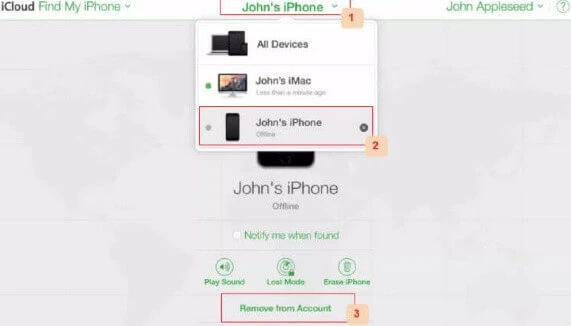
DoctorUnlockを使用してパスワードなしでiCloudを離陸する方法
DoctorUnlockは、任意のiPhoneでiCloudアクティベーションのロックを解除できる有料ソリューションです。 このプロセスは完了するまでに最大3日かかる場合があり、約42ドルの費用がかかりますが、非常に効果的です。 方法は次のとおりです。
- どのブラウザでも、DoctorUnlockに移動して、デバイスのモデルを選択します。
- IMEI番号を入力し、[今すぐロック解除]をクリックします。
- 注文すると、数日後にデバイスのロックが解除されます。
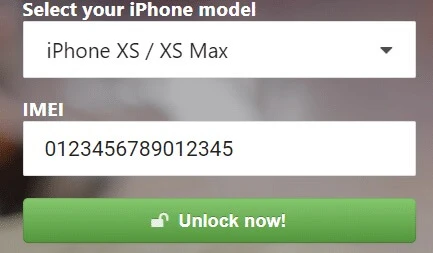
新しいパスワードの作成
iCloudアカウントのパスワードを忘れただけの場合は、iCloudアカウントを削除する必要がない場合があります。 新しいパスワードを作成するだけで、アカウントにアクセスできます。 方法は次のとおりです。
- に行く https://appleid.apple.com/ 任意のブラウザで、「AppleIDまたはパスワードを忘れた」をクリックします。
- Apple IDを入力し、[続行]をクリックします。
- そのIDで使用する電話番号を入力し、Appleから送信されるメッセージの指示に従って新しいパスワードを作成します。
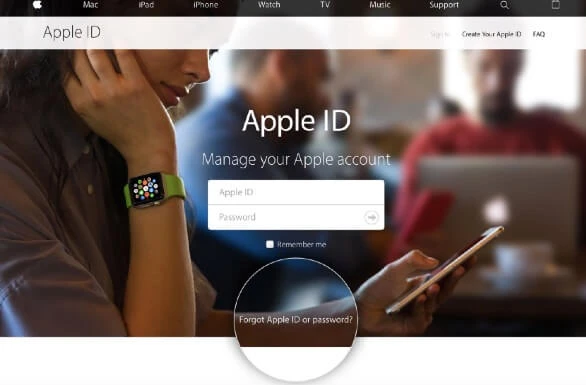
まとめ
上記のソリューションはすべて、パスワードなしでiPhoneからiCloudアカウントを削除できるように設計されています。 最良の結果を提供するために信頼できるソリューションを選択し、指示に従ってそれを実装することをお勧めします。 いつものように、私たちはあなたから話を聞くのが大好きです。 このトピックやその他の質問については、以下のコメントセクションにコメントや質問を投稿できます。
この記事は役に立ちましたか?
評価するには星をクリックしてください。
平均格付け / 5 投票数:




